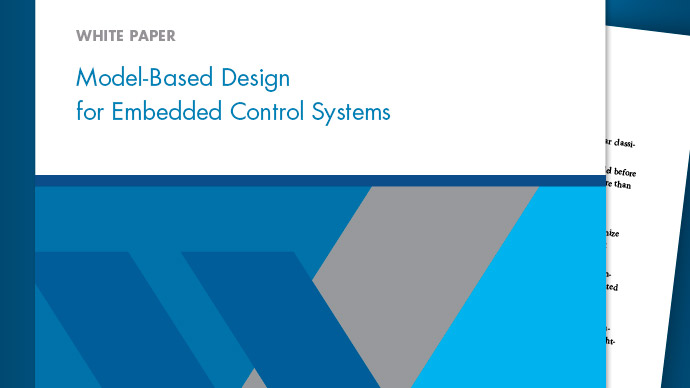合并金宝app来自比较报告的模型
合并工具使您能够:
使用三维合并解决源控制下模型文件中的冲突。选择通过选择观点冲突.
使用双向合并合并任意两个模型文件。选择通过选择比较上下文菜单项。
合并MATLAB®函数块代码使用文本比较报告。
使用三向模型合并解决冲突
如果在项目中或当前文件夹浏览器中有一个冲突的模型文件,或者在当前文件夹浏览器中,请右键单击并选择观点冲突.您可以解决三路模型合并工具中的冲突。与冲突的修订和基本祖先文件相比,检查您的本地文件,并决定保留哪个更改。您可以解决冲突并提交更改。
要尝试一个示例三向合并,请参见用Simulink三向合并解决冲突金宝app.
在项目中,找到冲突模型文件,右键单击并选择观点冲突.你只能看到观点冲突在上下文菜单中,如果您的文件被源控件标记为冲突。

“合并”工具会自动解决所有可能的差异,并将结果显示在目标窗格。检查自动合并选择,如果需要的话进行编辑,并决定如何解决任何剩余的冲突。
检查合并报告列。
在顶部,他们的那根据,矿列显示了两个文件冲突的修订版,修订版和基本祖先的差异。
在下面,目标显示将合并更改的本地文件。合并工具已经自动合并了它可以合并的差异。

点击检查差异下一个或者通过单击行他们的那根据,矿列。
合并工具显示两个模型(或者如果选择了配置设置,则会看到两个模型配置参数对话框)。默认情况下,您看他们的和目标楷模。

控件上的工具条按钮选择要显示的模型合并标签:超模或底部模型.查看模型以帮助您决定要合并什么。

笔记
如果您打开合并工具使用观点冲突,然后是模型他们的那根据,矿是显示冲突版本的临时文件。检查它们以决定如何合并。的目标模型是一本矿在报告中包含合并的结果。
控件中的按钮,选择要保留的版本目标窗格。您可以合并修改、添加或删除的节点,也可以合并单个参数。合并工具为每个可以自动解决的差异选择一个选项。查看选择并更改它们。

在冲突栏中寻找警告。选择要使用的按钮他们的那根据, 或者矿对于每个冲突项目。

提示
在行之前合并块,在合并过渡之前合并状态和结点。合并工具然后尝试连接所有的线到块为您。看到合并技巧.
您必须手动合并的一些差异。在里面目标窗格中,在显示必须采取操作的Conflicts列中查找手动合并图标。

在编辑器中进行手动更改。比较报告无法更新以显示您在Editor中所做的任何更改,因此在处理完报告中所有较简单的合并后,请尝试进行手动更改。
使用编辑器解决冲突后,在目标窗格,选择要将节点标记为完整的选项选项。

检查摘要表以查看您需要解决的自动合并数和剩余冲突。

通过查看汇总表选项卡标题,检查从当前视图中过滤出来的更改。“筛选视图”和“所有更改”选项卡标题显示更改的数量。默认情况下,报告隐藏所有非功能性更改。关闭活动过滤器以查看所有已识别的更改。
当您对合并选择和任何手动合并时满意目标文件,点击接受和关闭.此操作将目标文件保存使用所有合并,并标记源控制工具中解析的冲突文件。
保存并不标记冲突已解决,选择接受和关闭>保存并关闭.
要了解关于解决项目中已修改文件的更改列表中的冲突的更多信息,请参见解决冲突.
使用外部源控制工具的三方合并
如果您在MATLAB之外使用的源控制,则可以自定义外部源控制工具以打开三路合并(或Diff的双向合并)。
有关说明,请参阅自定义外部源控制使用MATLAB的Diff和合并.
在不使用源控制的情况下打开三方合并
如果您不使用源代码控制或者要选择三个文件来合并,那么您可以使用该功能打开三路合并slxmlcomp.slMerge.指定要合并的文件,例如:
slxmlcomp.slMerge(baseFile, mineFile, theirsFile, targetFile);
Basefile.那雷,theirsFile进入targetfile..
双向模型合并
您可以合并两个Simulink金宝app®模型来自比较报告。的比较上下文菜单项从项目或当前文件夹浏览器打开双向模型合并。如果您正在使用源代码控制,并且希望使用三向模型合并来解决冲突,请参见使用三向模型合并解决冲突.
合并特性使您能够合并在Simulink中建模的设计的两个版本。金宝app您可以合并单个参数、块或整个子系统。只有完全插入或删除子系统时,才能将整个子系统合并为一个整体。
在这方面比较选项卡,单击合并模式.目标窗格显示在报告的底部。
使用与三维合并相同的工作流程。使用按钮选择要保存在目标文件中的差异。
提示
在行之前合并块,在合并过渡之前合并状态和结点。看到合并技巧.
在报告和模型中查看结果。点击保存存档.保存存档在比较中将临时目标文件复制到正确的文件上,并重新运行比较。
(可选)要还原所有合并操作,请单击紧密合并不保存文件。
检查Simulink编辑器中的合并更改。金宝app如有必要,请连接软件未自动连接的任何行。比较报告不会更新以显示在编辑器中所做的任何更改。
合并技巧
在报告的Sim金宝appulink部分中,按照以下顺序合并模型。在目标文件中:
删除你不想保留的行。
删除您不想保留的块。
添加要保留的块。
添加你想保留的线条。
选择要保留的参数。
在合并转换之前,必须合并状态和结,或者报告无法建立连接。
有关如何合并涉及多个节点的更改的示例,请参见比较并合并包含状态流的Simulin金宝appk模型.
不是所有的参数都可以合并。在本例中,目标窗格中只显示一个单选按钮,指示目标模型中的版本。
有关名称相同的模型之间合并的信息,请参见将模型与相同名称进行比较.
合并马铃薯草功能块的代码
为了合并MATLAB功能块代码的差异,为父模型创建比较报告。
单击合并模式按钮。
这会创建并打开名为targetfile的第三个文件。它可以包含左侧或右模型的更改。
使用报告右侧的按钮选择目标文件中需要的更改。
使用正确的模型保存这些更改保存存档将来发布按钮。